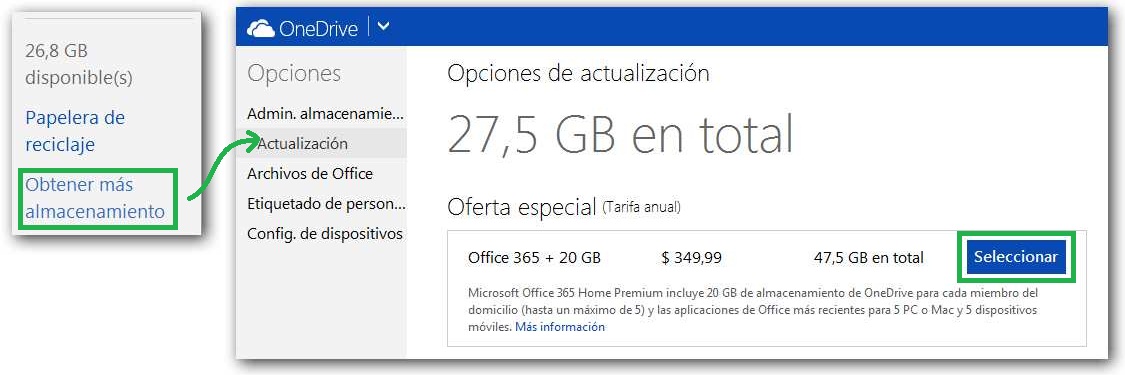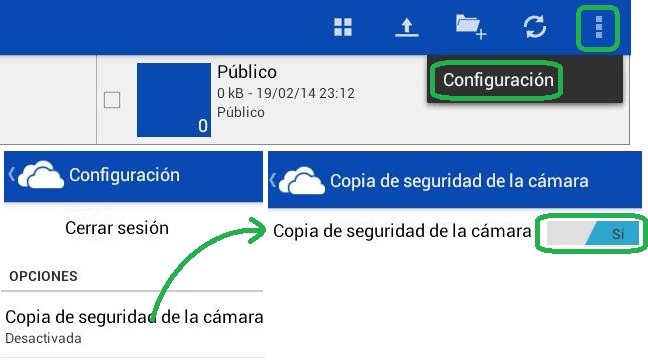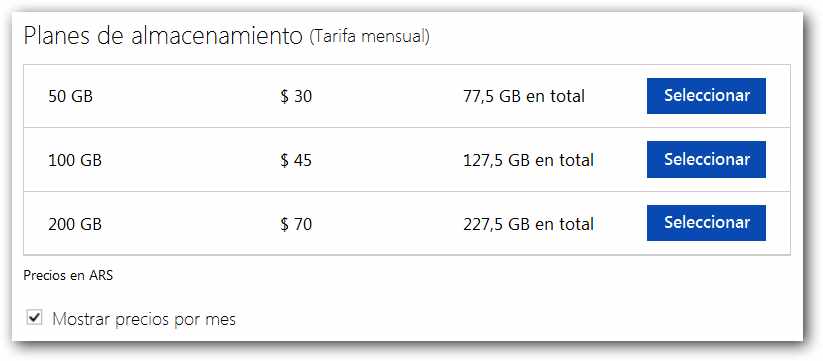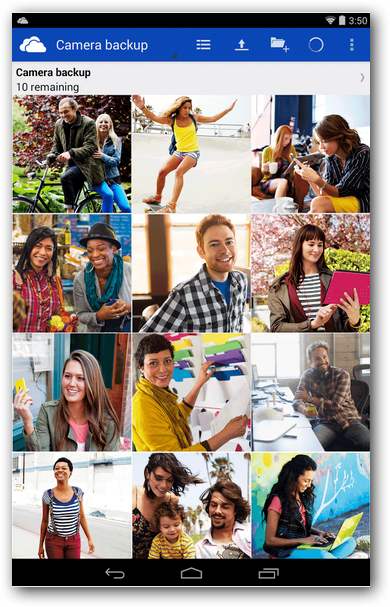Actualmente existe un plan para adquirir Office 365 y cinco ampliaciones en OneDrive. Este nuevo plan fue introducido a partir del cambio desde el antiguo de SkyDrive al nuevo OneDrive. Obtendremos entonces, además de una mejora en la capacidad de almacenamiento, Office 365 Home Premium. Esta versión de la suite Office puede ser utilizada en hasta cinco ordenadores diferentes o dispositivos móviles como tablets y smartphones.
Conozcamos un poco más en detalle todo lo que incluye esta nueva opción de compra que Microsoft pone a nuestra disposición.
Nuevo plan permite adquirir Office 365 y cinco ampliaciones en OneDrive
Mediante el nuevo plan que permite adquirir Office 365 y cinco ampliaciones en OneDrive tendremos cubierta buena parte de las exigencias de una familia tipo. Podremos entonces repartir en hasta cinco integrantes un adicional de 20GB para OneDrive. Estos se sumarán a los ya existentes, sean gratuitos o parte de otro tipo de ampliación (plan).
Además, estaremos contando con la aplicación Office 365 que no debe ser confundida con Office Online. Esta suite se trata de la tradicional de Microsoft que podemos descargar en nuestro ordenador y ejecutar localmente. Además, posee una gran integración con OneDrive almacenando en la nube todos nuestros documentos, además de manera local.
Cómo adquirir Office 365 y cinco ampliaciones en OneDrive
Para poder adquirir Office 365 y cinco ampliaciones en OneDrive debemos dirigirnos al apartado «Obtener más almacenamiento». Este se encuentra en la barra lateral izquierda del sistema de almacenamiento en la nube de Microsoft.
Una vez dentro nos encargamos de seleccionar la pestaña «Actualización». Veremos entonces los diferentes planes disponibles que podemos adquirir desde nuestra cuenta. En la parte superior se encuentra el que nos interesa e indica «Office 365 + 20GB». Presionamos entonces la opción «Seleccionar» y seguimos los pasos habituales de compra que incluyen, entre otras cosas, aportar los datos de nuestra tarjeta de crédito.
Debemos saber que, en todos los casos, debemos incluir nuestros datos reales a fin de que la compra puede realizarse con éxito. Además, en algunos países existen ciertas restricciones para compras internacionales con tarjeta de crédito algo que debemos tener en cuenta. En caso de tener dudas podemos proceder a realizar la compra y verificar por nuestra propia cuenta si esta es posible.
Con esto hemos conocido un poco más acerca del plan que nos permite adquirir Office 365 y cinco ampliaciones en OneDrive.